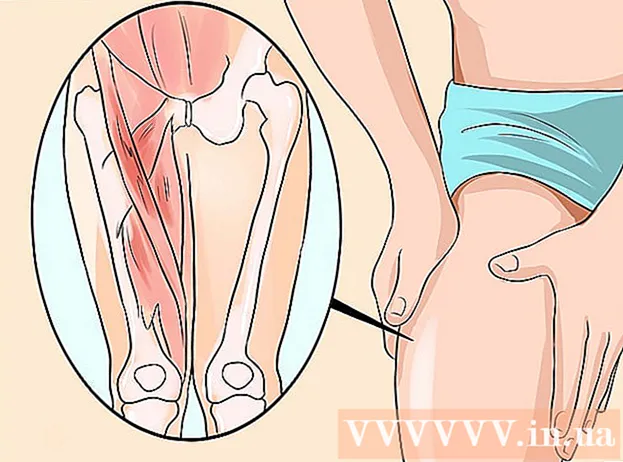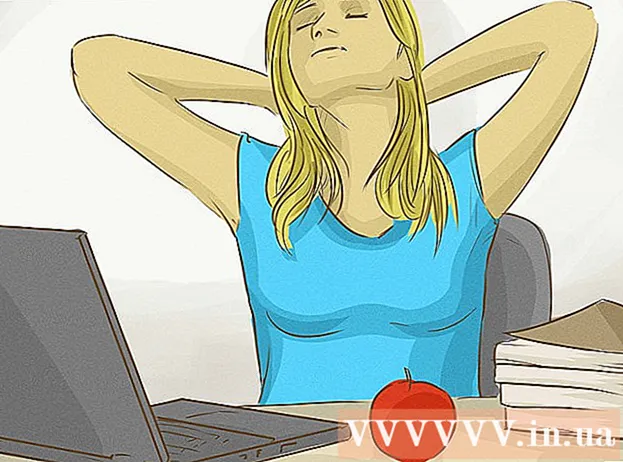著者:
Lewis Jackson
作成日:
14 5月 2021
更新日:
1 J 2024

コンテンツ
この記事では、フリーズしたiPhoneまたはAndroidフォンを修正する方法を説明します。お使いの携帯電話がフリーズする理由はたくさんありますが、再起動または更新するだけでこの問題を解決できることがよくあります。
手順
方法1/2:iPhoneの場合
設定、下にスワイプして選択します プライバシー (プライバシー)、下にスワイプして選択します 分析 (分析)、タッチ 分析データ (分析データ)ここで、どのアプリが複数回表示されるかを確認します。
- それでもiPhone画面のコンテンツにアクセスできない場合は、この方法をスキップしてください。

iTunesを使用してiPhoneを復元します。 それでもiPhoneのフリーズを修正できない場合は、iTunesからバックアップを復元するときが来ました。これを行うには、電話をコンピューターに接続し、iTunesを開き、iPhoneのページを開いて、をクリックします。 iPhoneを復元する (iPhoneを復元します)そして画面の指示に従います。- バックアップデータがない場合、iPhoneは工場出荷時の設定に復元されます。
- macOS Catalinaを使用している場合は、iTunesの代わりにFinderを使用してiPhoneを再インストールしてください。
方法2/2:Androidの場合

アプリケーションを閉じるとフリーズします。 現在の携帯電話のモデルに応じて、次の手順を実行して、フリーズしたアプリケーションを閉じます。- 3つのダッシュまたは2つの重なり合う正方形のアイコンをタップします。お使いの携帯電話にこのオプションがない場合は、下から上にスワイプするか、画面の下のボタンを押してください。
- 左右にスワイプしてアプリを切り替えます。
- アプリを上にスワイプして閉じます。

電話充電器。 お使いの携帯電話のバッテリーが切れて電源が入らない可能性があります。したがって、続行する前に、電話を数分間充電してください。- 電源に接続してから数分経っても電話が充電されていないように見える場合は、別の充電コードや電源コンセントを試してください。
- 最良の結果を得るには、電話機に付属の充電コードを使用してください。
通常の方法で電話の電源を切ってみてください。 電源メニューが表示されるまで電話の電源ボタンを押し続けてから、 電源を切る (電源オフ)電話をオフにします。数分待ってから、もう一度電源ボタンを押して電話をオンにします。
- これが機能しない場合は、次の問題に進んでください。
電話を再起動します。 電源ボタンを押したり画面をタッチしたりしても電話が反応しない場合は、電話を再起動できます。
- ほとんどのAndroidデバイスは、電源ボタンを押すと再起動し、音量大ボタンは約10秒です。
- 電源ボタンを押しても音量大ボタンが機能しない場合は、電源ボタンと音量小ボタンを押してみてください。
電話を再起動できない場合は、バッテリーを取り外してください。 何らかの理由でデバイスを再起動できない場合は、Androidデバイスのカバーを開き、バッテリーを取り外し、10秒間待ってから、バッテリーを元の場所に戻し、カバーを閉じます。
- この手順は、取り外し可能なバッテリーを備えたAndroidモデルにのみ適用されます。
アプリを削除する Androidがフリーズします。 アプリケーションを使用するたびに電話がフリーズする場合、またはアプリケーションまたはアプリケーションのグループをインストールしたばかりの場合は、これが電話のフリーズの原因である可能性があります。この状況を終わらせる最も簡単な方法は、アプリケーションを削除することです。アプリケーションを削除するには、次の手順に従います。
- GooglePlayストアを開きます。
- 画面上部の検索バーに、削除するアプリの名前を入力します。
- 接する アンインストール (アンインストール)アプリを削除します。
元の設定に戻す 電話が正しく機能していない場合。 フリーズした後、電話を起動できない場合は、元の設定に戻すと問題の解決に役立ちます。工場出荷時の設定に戻すと、電話上のすべてのデータが消去されることに注意してください。したがって、これを行う前に、必ずデータをバックアップしてください。
- 電話の電源を切ります。
- リカバリ画面が表示されるまで、リカバリボタンを同時に押します。これらのボタンは、お使いの携帯電話によって異なります。
- ほとんどすべてのAndroid -電源ボタンと音量ダウンボタン
- サムスン 電源ボタン、音量大ボタン、ホームボタン
- 音量ダウンボタンを使用して、選択範囲までスクロールします 回復、次に電源ボタンを押して選択します。
- 選択 データ削除/工場出荷時設定への初期化 (データをクリア/工場出荷時の設定に戻します)そして電源ボタンを押します。選択 はい (はい)確認します。インストールが完了すると、電話が再起動され、最初に購入したときの状態にリセットできます。
助言
- 冷凍庫の問題を解決できない場合は、できるだけ早く電話のデータをバックアップすることをお勧めします。フリーズは、電話の重大な問題に関連する問題です。つまり、バックアップしないと、デバイス上のデータがいつでも失われる可能性があります。
- 水やその他の液体にさらされると、電話がフリーズしたりちらついたりすることがよくあります。電話機を水に落とした(または浸した)場合は、自分で再起動するのではなく、テクニカルセンターに持っていく必要があります。
警告
- フリーズの原因の1つは、電話が使用されているオペレーティングシステム、アプリケーション、およびその他のデータをサポートしなくなったことです。これは通常、少なくとも4年以上使用されている電話で発生します。